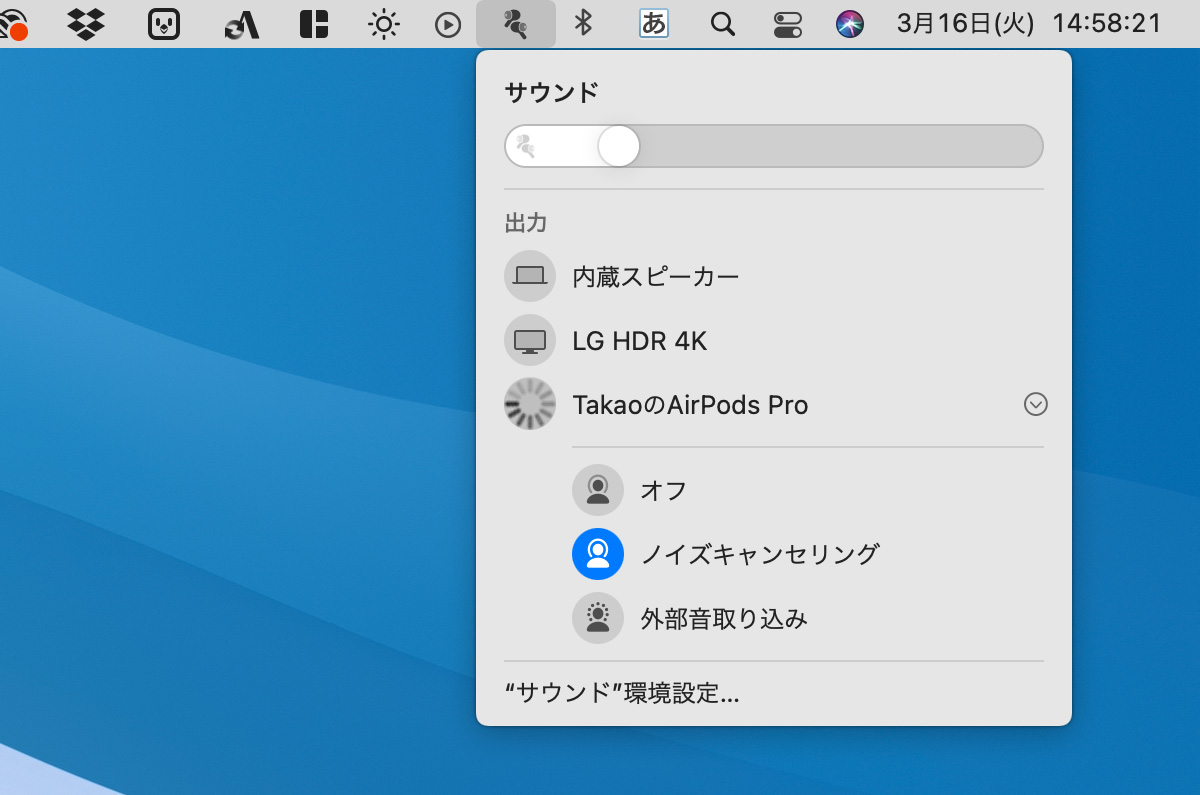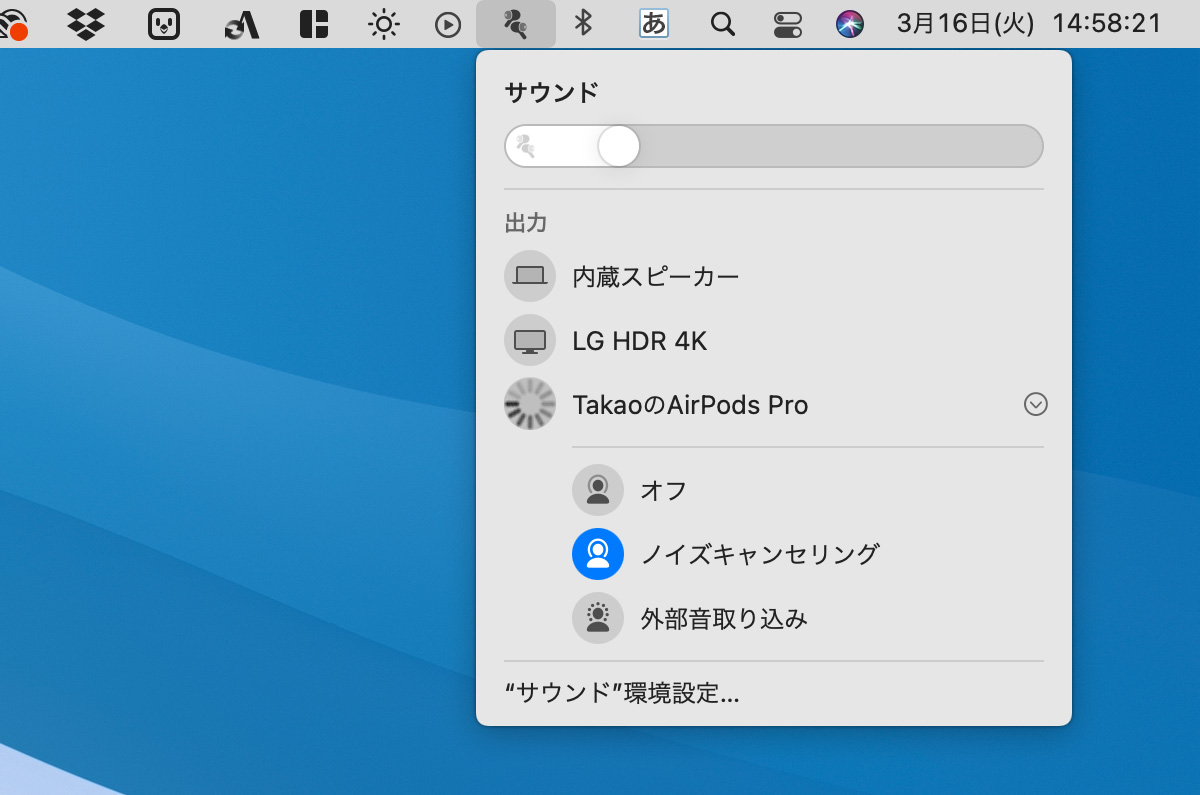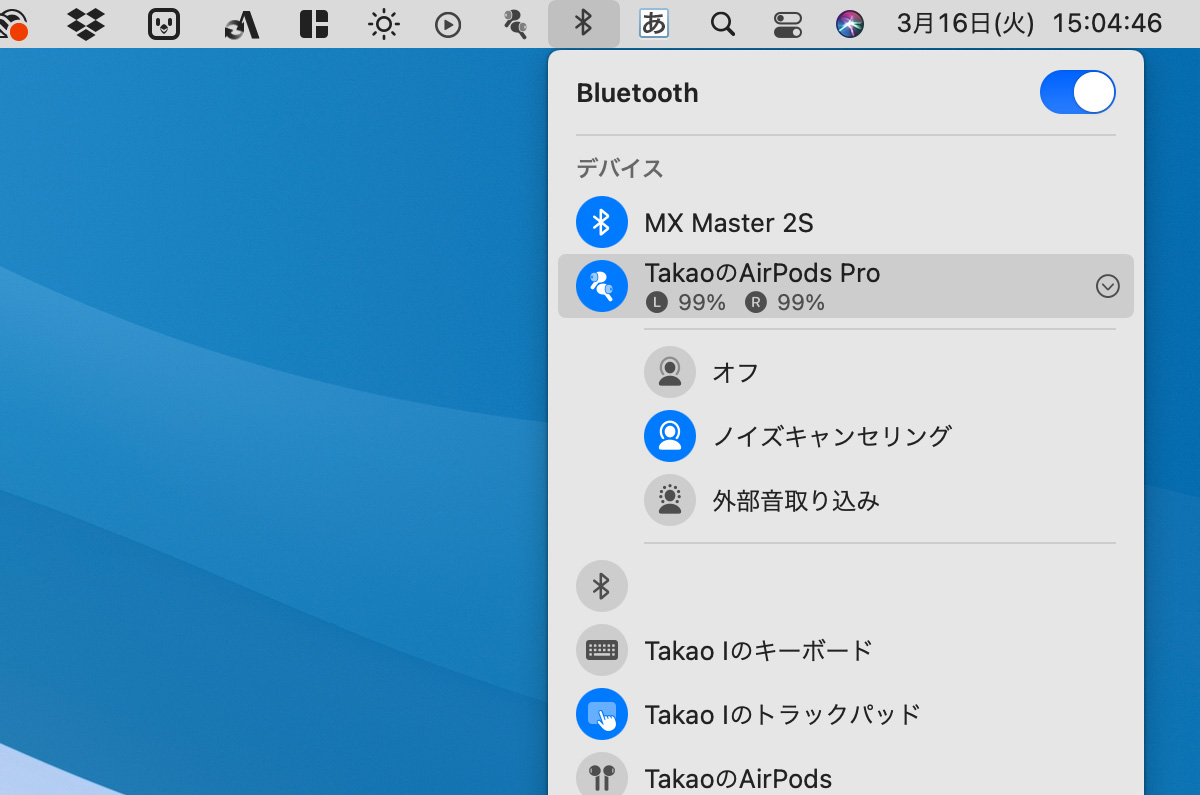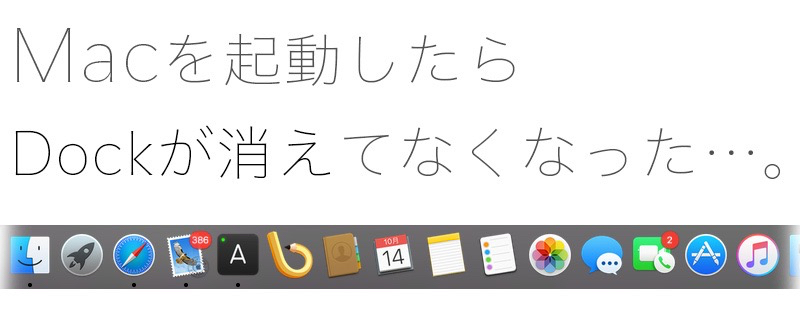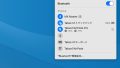いつまで経っても接続できないAirPodsに、どう対処していいのか分からないと悩みを聞く機会が増えた。
問題の不具合は、Macへ接続済みのAirPodsに、接続中を示すグルグルと回る表示が続き、接続が完了しないというもの。つまり、AirPodsを耳に装着してもAirPodsからは音楽や音が聞こえないのである。
この問題の対処方法は、分かってしまえば非常に簡単である。
問題を解決するには、Bluetoothの一覧に表示のAirPodsを一度オフにする。
Macの画面右上に表示のBluetoothアイコンをクリックし、Macに登録されているBluetooth接続のデバイス一覧を表示させる。
▼Bluetoothアイコンが見当たらない場合はこちらのご確認を。
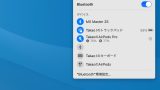
Mac画面のBluetoothアイコン「表示 / 非表示」に切り替える方法
Macの画面を操作していると、右上に並ぶ多くのアイコンが気になるときがある。 特に、普段操作をしないBluetoothのアイコンなどは、画面上に置く必要がないと考える人もいる。そこで、このアイコンの消し方、あるいは消したものを再び表示する方...
一覧では、左側に並ぶアイコンの色が青いものは現在接続中のデバイスで、カラーオフされているものが接続されていないデバイスとなる。
グルグルと回ったまま接続ができないAirPodsは、Bluetoothのデバイス一覧上では接続を示す青色の表示になっているはずである。
この青色に表示されている問題のAirPodsをMacから切り離す(オフにする) には、そのAirPodsの表示をクリックする。青色のマークがグレーに切り替わったことを確認し、再びAirPodsをクリックしてMacへ再接続を行う。
![[タカブログ] takao.iの思想ブログ始めました。とかいうタイトルはおかしいと思う。](https://yellowcorn.jp/thought/wp-content/uploads/2017/06/1498656865-df6083f84bc562e3a743bffdf29493a4.png)